ERROR_UNKNOWN_PRINTER_DRIVER 1797(0x705) [해결됨]
![ERROR_UNKNOWN_PRINTER_DRIVER 1797(0x705) [해결됨]](https://cdn.thewindowsclub.blog/wp-content/uploads/2024/09/error_unknown_printer_driver-640x375.webp)
ERROR_UNKNOWN_PRINTER_DRIVER는 시스템 오류 범주에 속하며 프린터 드라이버가 없거나 호환되지 않거나, 필요한 서비스가 실행되고 있지 않거나, 시스템 파일이 손상되었거나, 드라이버에 대한 액세스가 차단되었을 때 나타납니다.
오류 코드는 1797(0x705)이고, 메시지는 “프린터 드라이버를 알 수 없습니다.”입니다.
문제 해결을 시작하기 전에 컴퓨터를 다시 시작하고, 프린터를 다시 연결하고, 보류 중인 모든 Windows 업데이트를 설치하고, 설치된 드라이버 버전이 시스템 아키텍처와 일치하는지 확인하세요. 즉, 32비트 Windows용 32비트 프린터 드라이버, 64비트 Windows용 64비트 드라이버를 사용하는 것입니다.
ERROR_UNKNOWN_PRINTER_DRIVER를 어떻게 해결할 수 있나요?
1. 호환되는 프린터 드라이버를 수동으로 설치합니다.
처음으로 장치를 연결하면 Windows는 일반적으로 사용 가능한 최상의 드라이버를 자동으로 설치합니다. 그렇지 않으면 언제든지 수동으로 드라이버를 설치할 수 있습니다!
그러기 위해서는 제조업체의 웹사이트를 방문하여 새로 출시된 버전을 찾고, 드라이버 설치 프로그램을 다운로드한 다음 설치를 진행해야 합니다.
2. 프린터 문제 해결사를 실행합니다.
- Windows +를 눌러 R 실행을 열고 다음 명령을 텍스트 필드에 붙여넣고 다음을 누릅니다 Enter.
msdt.exe -id PrinterDiagnostic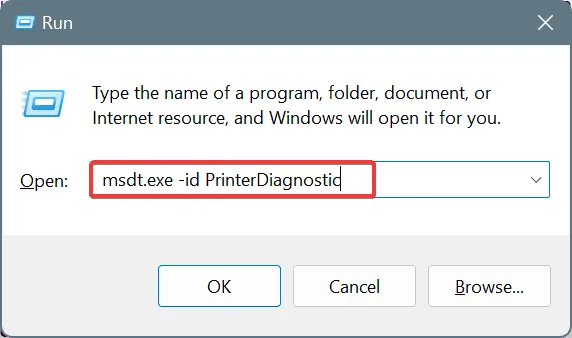
- 이제 화면의 지시에 따라 프린터 문제를 해결하세요.
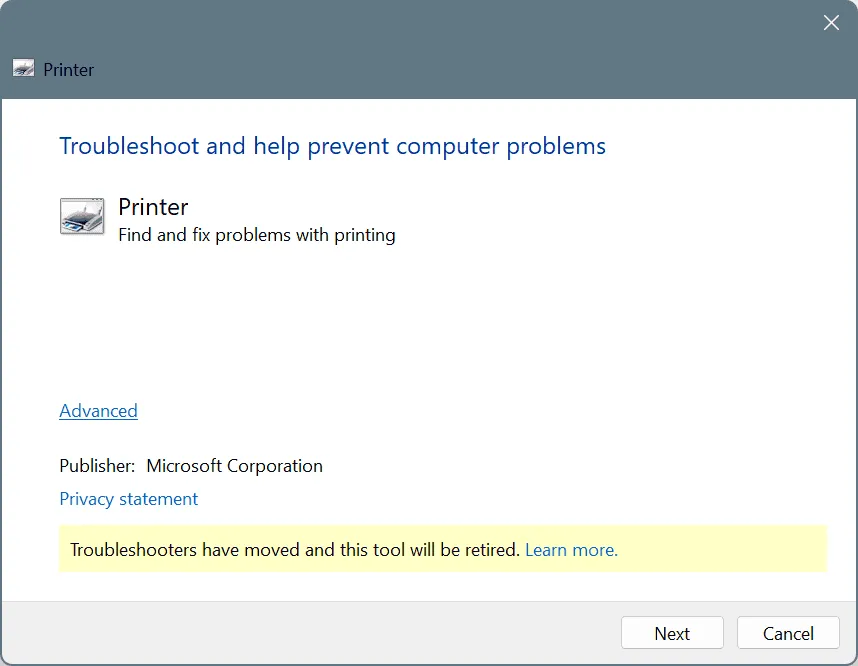
3. 프린터용 일반 드라이버를 설치합니다.
- Windows +를 눌러 설정을I 열고 탐색 창에서 Bluetooth 및 장치로 이동한 다음 프린터 및 스캐너를 클릭합니다 .
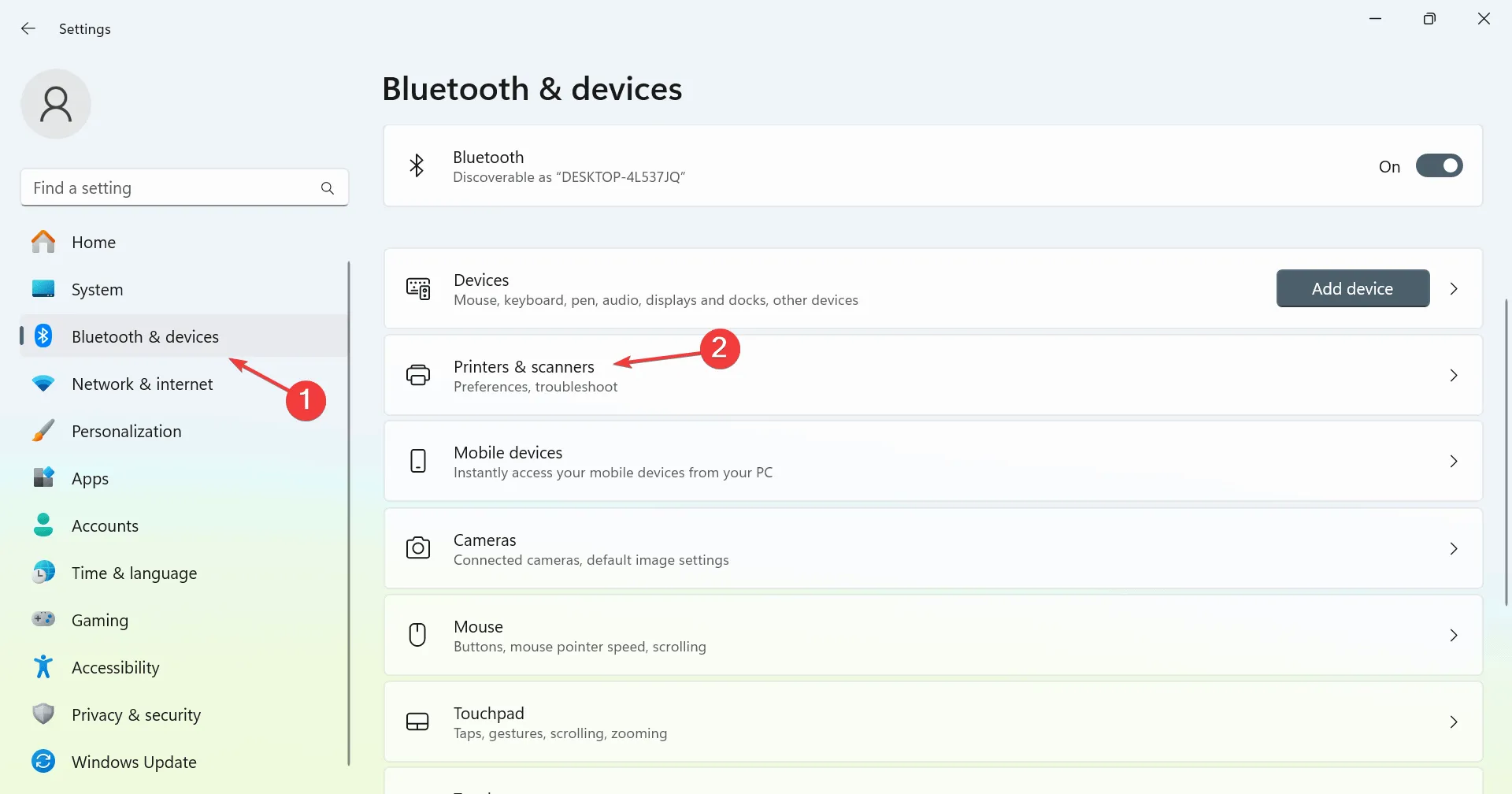
- 장치 추가를 클릭한 다음 옵션이 나타나면 수동으로 추가를 클릭합니다.
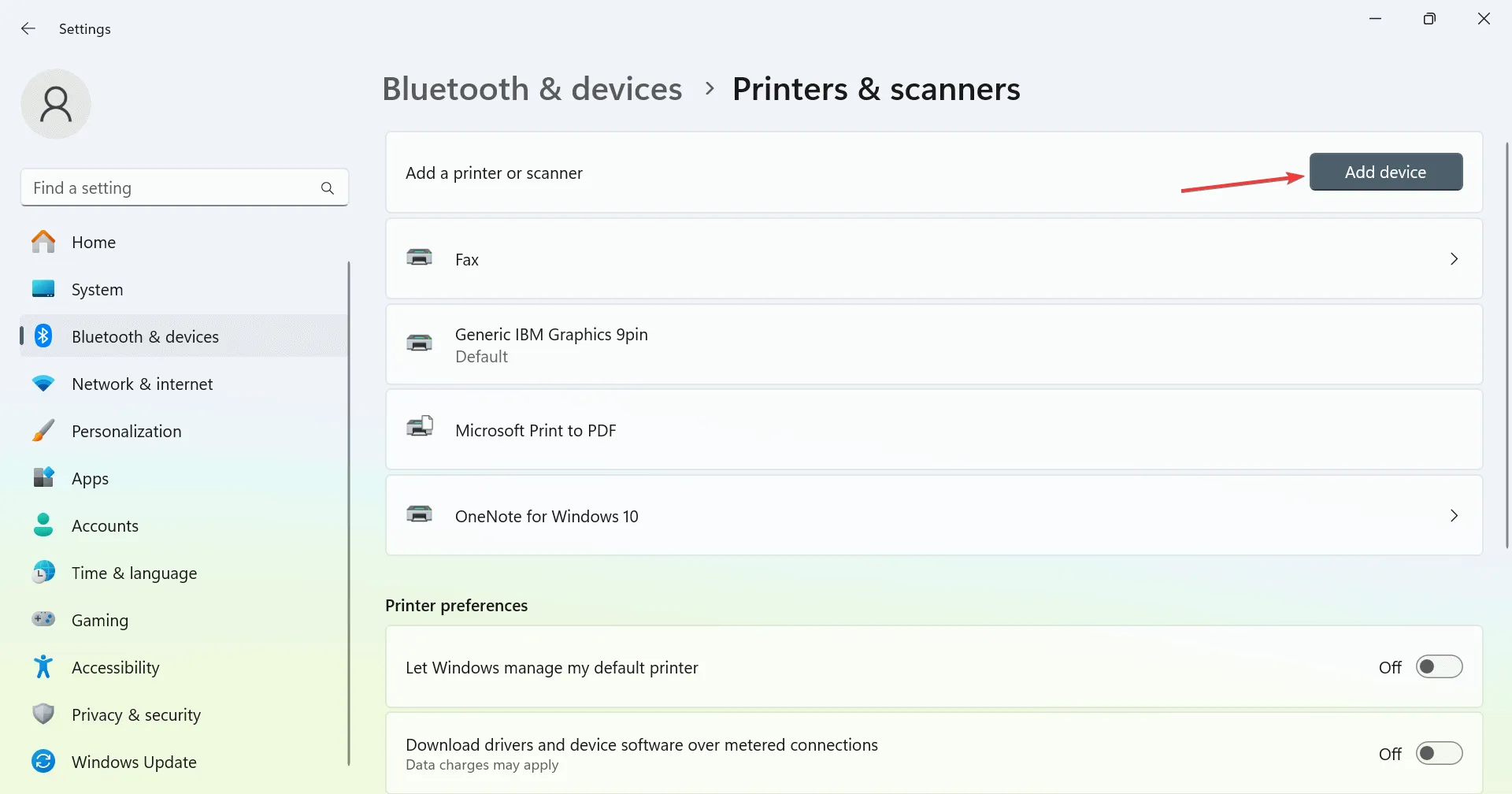
- 수동 설정으로 로컬 프린터 또는 네트워크 프린터 추가 옵션을 선택하고 다음을 클릭합니다 .
- 기존 포트 사용 옵션을 선택한 다음 드롭다운 메뉴에서 파일(파일로 인쇄)을 선택하고 다음을 클릭합니다 .
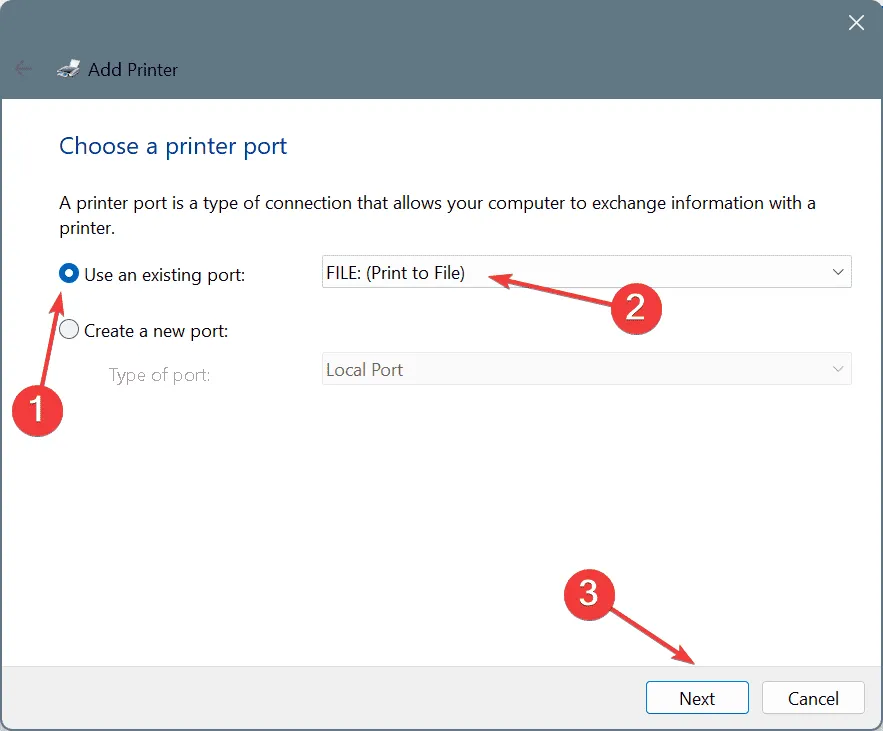
- 왼쪽 창에서 일반을 선택하고 목록에서 드라이버를 선택한 후 다음을 클릭하고 설치를 진행합니다.
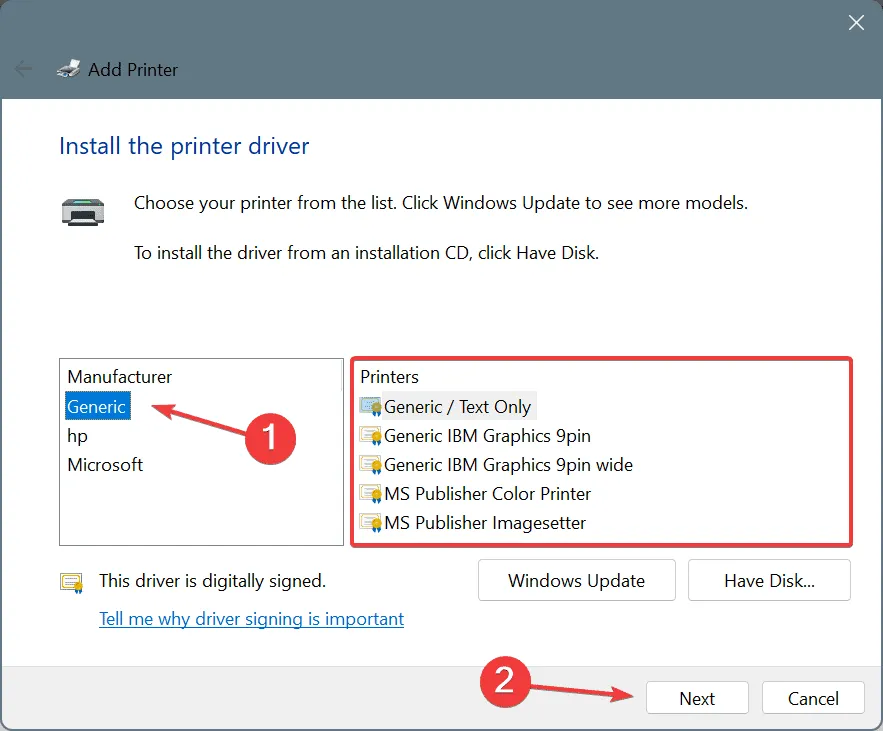
- 완료되면 ERROR_UNKNOWN_PRINTER_DRIVER Windows 문제가 해결되었는지 확인하세요. 그렇지 않은 경우 목록에서 다른 일반 드라이버를 시도하여 하나가 작동할 때까지 시도하세요.
4. 인쇄 스풀러 서비스를 다시 시작합니다.
- Windows+를 눌러 S검색을 열고, 텍스트 필드에 서비스를 입력한 후 관련 결과를 클릭합니다.
- 아래로 스크롤하여 Print Spooler 서비스를 마우스 오른쪽 버튼으로 클릭 하고 속성을 선택합니다.
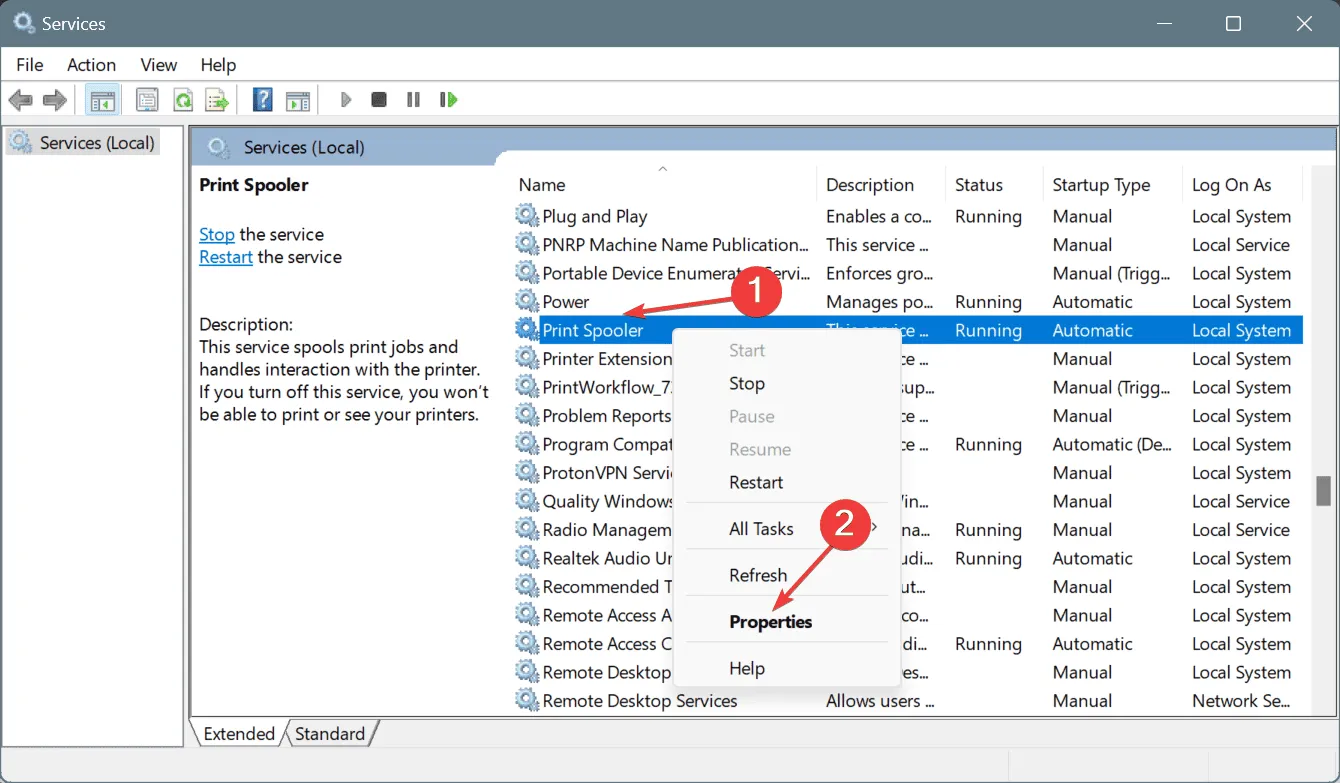
- 서비스 상태에서 중지 버튼을 클릭합니다 .
- 서비스 실행이 중지되면 시작 유형 드롭다운 메뉴에서 자동을 선택한 다음 서비스 상태에서 시작 단추를 클릭합니다.
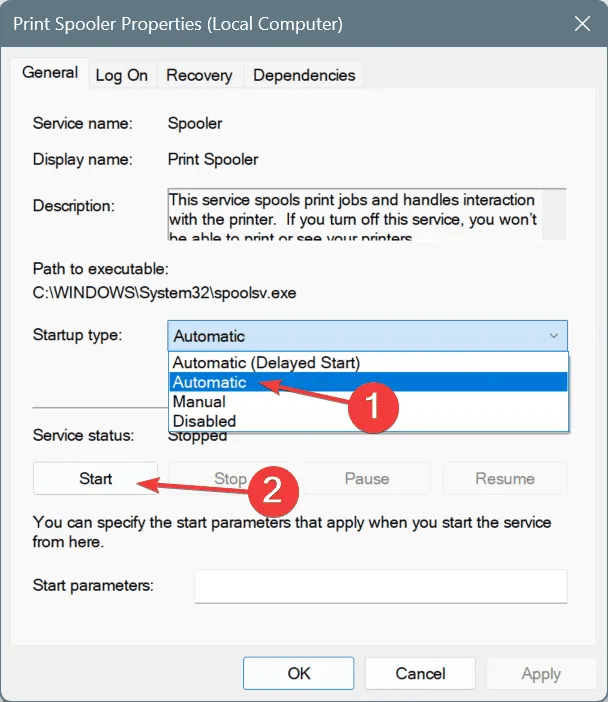
- 마지막으로 적용 및 확인을 클릭하여 변경 사항을 저장한 다음, 컴퓨터를 다시 시작하여 개선 사항을 확인하세요.
5. 필요한 서비스를 실행하세요
- Windows +를 눌러 R 실행을 열고 텍스트 필드에 services.msc를Enter 입력한 후 . 를 누릅니다.
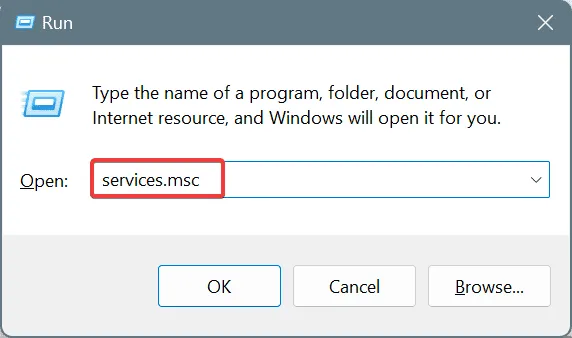
- 아래로 스크롤하여 UPnP 장치 호스트 서비스를 마우스 오른쪽 버튼으로 클릭 하고 속성을 선택합니다.
- 시작 유형 드롭다운 메뉴에서 자동을 선택 하고 서비스 상태에서 시작을 클릭합니다.
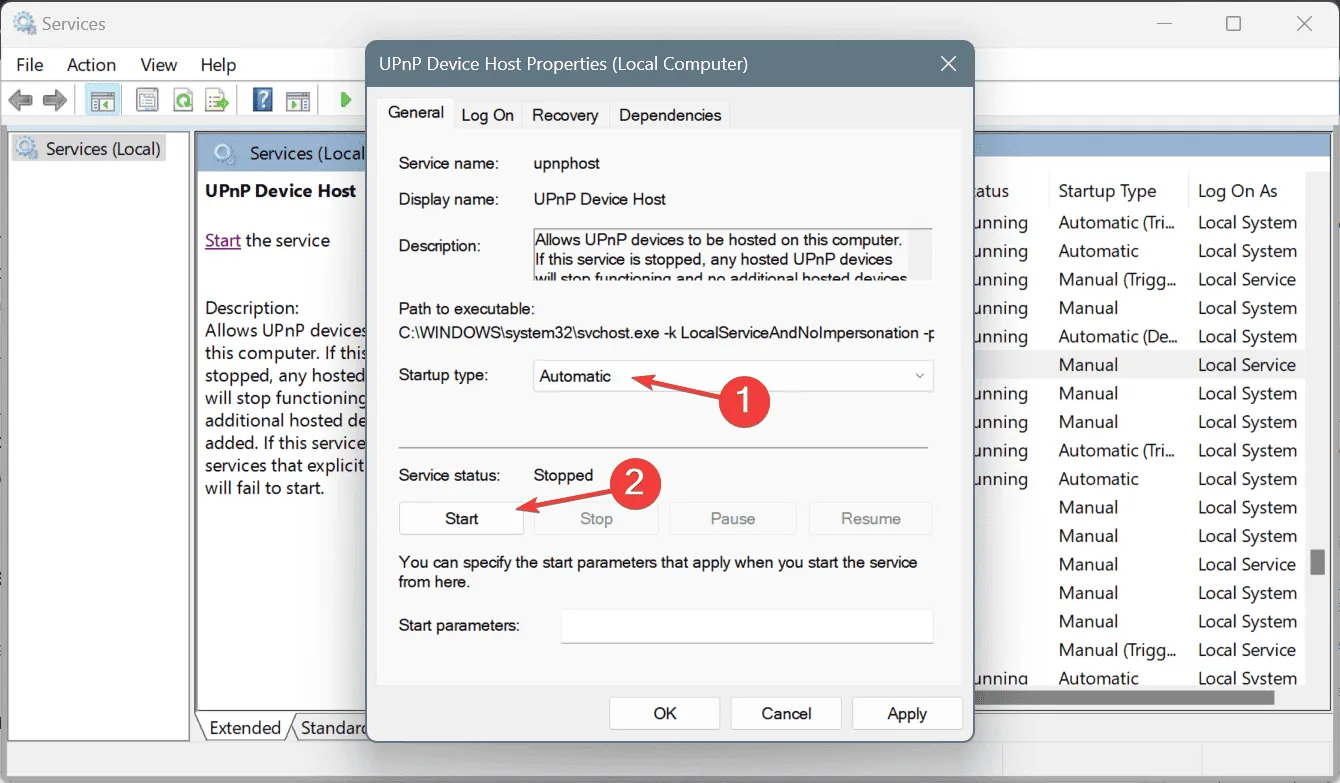
- 다음으로, 적용 및 확인을 클릭합니다 .
- 마찬가지로 SSDP Discovery 및 RPC(원격 프로시저 호출) 서비스를 실행합니다.
종종 ERROR_UNKNOWN_PRINTER_DRIVER 또는 1797(0x705) 프린터 드라이버가 알 수 없음 메시지는 UPnP 장치 호스트, SSDP 검색 및 원격 프로시저 호출(RPC) 서비스가 실행 중이 아닐 때 나타납니다. 이 작업을 수행하는 동안 사용 가능한 경우 HTTP 서비스도 실행하세요.
6. 손상된 시스템 파일을 복구합니다.
- Windows +를 눌러 S 검색을 열고 명령 프롬프트를 입력한 후 관리자 권한으로 실행을 클릭합니다.
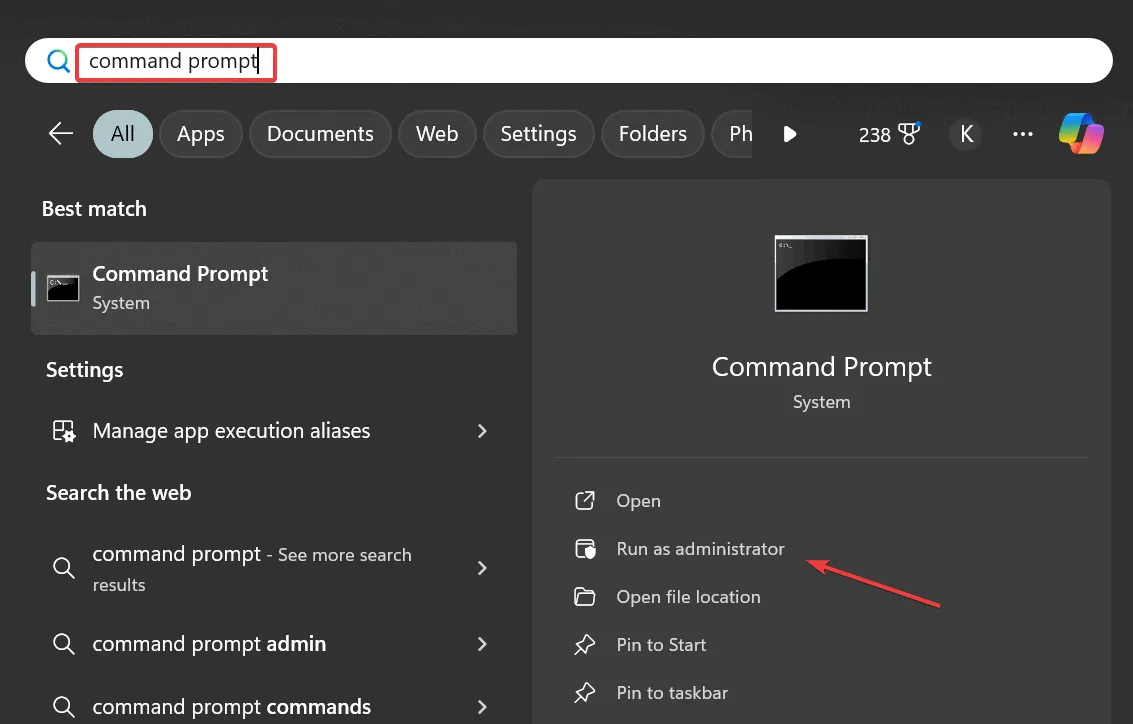
- UAC 프롬프트에서 예를 클릭합니다 .
- 다음 DISM 명령을 개별적으로 붙여넣고 Enter각 명령 뒤에 다음을 누르세요.
DISM /Online /Cleanup-Image /CheckHealthDISM /Online /Cleanup-Image /ScanHealthDISM /Online /Cleanup-Image /RestoreHealth - 다음 명령을 사용하여 SFC 검사를 실행합니다.
sfc /scannow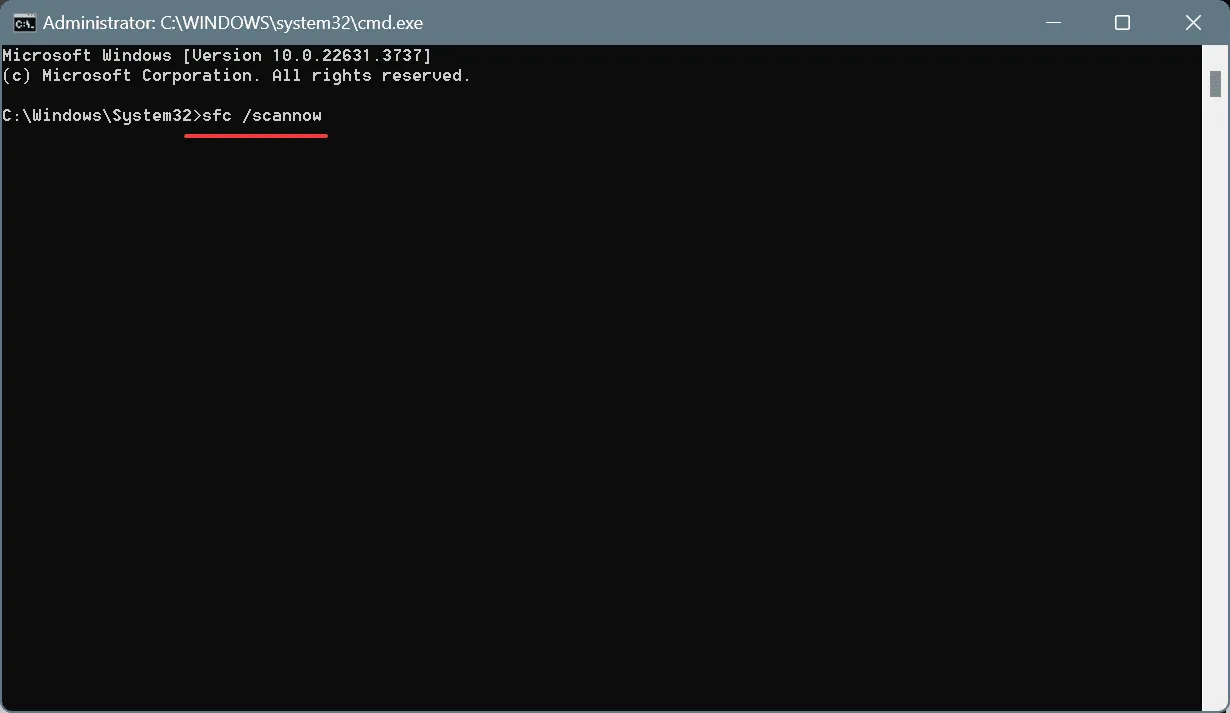
- 마지막으로 PC를 재부팅하고 개선 사항을 확인하세요.
손상된 시스템 파일은 Windows에서 ERROR_UNKNOWN_PRINTER_DRIVER 시스템 오류의 일반적인 원인입니다. 이를 쉽게 해결할 수 있는 방법은 SFC(시스템 파일 검사기) 및 DISM(배포 이미지 서비스 및 관리) 검사를 실행하는 것입니다. 이 검사는 이러한 모든 파일을 캐시된 사본으로 대체합니다!
7. 충돌하는 앱 제거
- Windows+를 눌러 R실행을 열고, 텍스트 필드에 appwiz.cpl을Enter 입력하고 .를 누릅니다 .
- Windows와 충돌할 수 있는 타사 보안 소프트웨어나 프로그램을 선택하고 제거를 클릭하세요 .

- 화면의 지시에 따라 과정을 완료하세요.
- 마찬가지로, 충돌하는 다른 앱을 제거한 다음 PC를 다시 시작하세요.
앱을 빠르게 제거해도 ERROR_UNKNOWN_PRINTER_DRIVER 오류가 해결되지 않으면 Windows에서 가장 높은 평가를 받는 소프트웨어 제거 프로그램을 사용하여 남아 있는 관련 파일과 레지스트리 항목을 자동으로 삭제하는 것이 좋습니다.
기억하세요, ERROR_UNKNOWN_PRINTER_DRIVER는 일반적으로 위에 나열된 솔루션 중 하나로 해결할 수 있는 소프트웨어 기반 문제입니다. 그러나 문제가 지속되면 프린터의 전담 지원팀에 문의하거나 전문가에게 문의하여 추가 도움을 받으세요.
궁금한 점이 있거나 어떤 수정 방법이 효과적이었는지 공유하고 싶으시면 아래에 댓글을 남겨주세요.


답글 남기기